Gdy bateria telefonu iPhone się wyczerpie, to niewiele więcej niż przycisk do papieru. I od czasu do czasu zauważono, że urządzenia Apple (iPady też są krytykowane) nie zawsze działają tak długo między ładowaniami, jak byśmy tego chcieli.
Cóż, pomoc jest pod ręką. W tym gigantycznym podsumowaniu porad gromadzimy najlepsze wskazówki i porady dotyczące oszczędzania energii, aby utrzymać akumulator przez cały dzień, niezależnie od tego, czy masz drobnego iPhone’a 8, czy masywnego iPada Pro.
Zaczynamy od szybkich poprawek: siedem kroków dla tych, którzy mają problemy z akumulatorem. Poniżej znajdziesz o wiele bardziej dogłębną dyskusję na temat najlepszych sposobów poprawy żywotności baterii iPhone’a lub iPada, od ogólnosystemowych ustawień wartych dostosowania do aplikacji innych firm, których należy przerwać – lub zacząć – używać, aby oszczędzać energię.
Jak poprawić żywotność baterii iPhone’a
- Aby zaoszczędzić żywotność baterii, zacznij od aktywacji trybu niskiego zużycia energii
- Użyj funkcji automatycznej jasności, trybu ciemnego i automatycznej blokady, aby przyciemnić / zmniejszyć moc obrazu
- Zidentyfikuj – i ogranicz korzystanie z – aplikacji o wysokim zużyciu energii. Przejdź do Ustawienia> Ogólne> Bateria
- Niższy poziom głośności
- Wycofaj swoje powiadomienia
- Jeśli możesz się bez nich obejść, wyłącz Hey Siri, Usługi lokalizacji i AirDrop
- Zaktualizuj do najnowszej wersji iOS
Czy bateria jest uszkodzona??
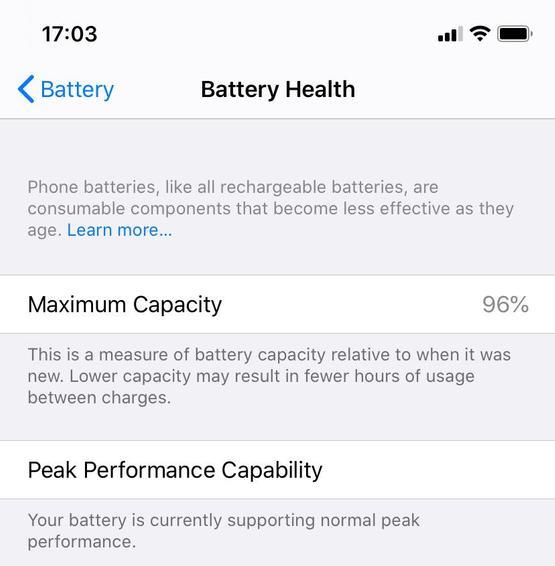
Po pierwsze: sprawdźmy twój sprzęt pod kątem błędów.
Przejdź do Ustawienia> Bateria> Kondycja baterii, a zobaczysz „miarę pojemności baterii w stosunku do czasu, kiedy była nowa”. Jeśli wszystko pójdzie dobrze, zostaniesz poinformowany, że twoja bateria „obecnie obsługuje normalną szczytową wydajność”.
Jeśli problem stanowi bateria, oto jak naprawić wadliwą baterię iPhone’a.
Włącz zoptymalizowane ładowanie akumulatora
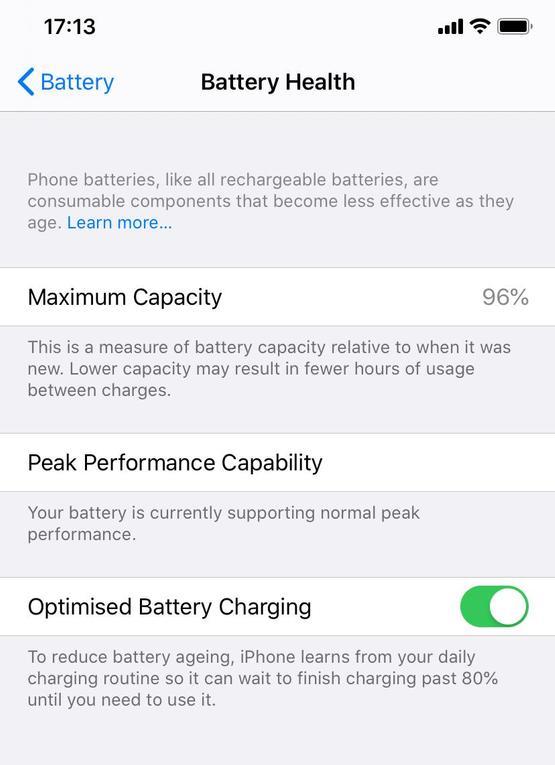
Zoptymalizowane ładowanie baterii to nowa funkcja w iOS 13, która jest domyślnie aktywowana. (Jeśli jeszcze tego nie zrobiłeś, oto jak zaktualizować do iOS 13.) Maksymalizuje żywotność baterii, minimalizując czas jej podłączania przy pełnym naładowaniu.
Apple wyjaśnia, że zoptymalizowane ładowanie akumulatora spowalnia tempo starzenia się akumulatora, skracając czas, przez który Twój iPhone jest w pełni naładowany.
Jeśli podłączysz iPhone’a przed pójściem spać w nocy, naładuje się on do 80%, a następnie poczekaj do rana, zanim naładujesz resztę. Robi to, ucząc się swoich nawyków, więc jeśli wie, że zwykle wstajesz o 7, zakończy ładowanie tuż przed tym. Zobaczysz komunikat wskazujący czas zakończenia ładowania.
Nie naprawi to baterii, która nie utrzyma ładunku (i może pozostawić cię z niepełnie naładowanym urządzeniem, gdy obudzisz się wyjątkowo wcześnie), ale powinna przedłużyć żywotność nowych baterii.
Sprawdź zużycie baterii
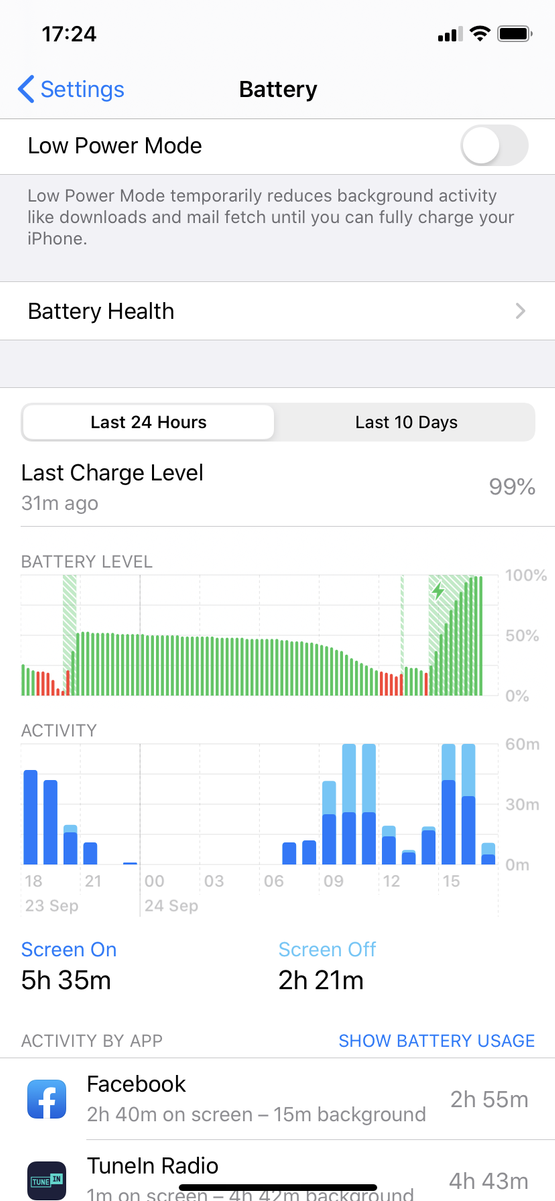
Szybkim sposobem sprawdzenia, czy naprawdę jest problem z baterią w iPhonie lub iPadzie, jest przejście do Ustawienia> Bateria i poczekanie na załadowanie raportu o zużyciu baterii.
Informacje o ofercie zmieniły się w ostatnich wersjach iOS. Otrzymasz teraz szczegółowy wykres pokazujący poziom naładowania baterii i aktywność. Oprócz ostatniego poziomu naładowania i czasu, jaki upłynął od ostatniego ładowania iPhone’a. Możesz również wyświetlić te informacje w ciągu ostatnich 10 dni.
Nie jesteśmy pewni, jak przydatne są te dane. Naprawdę wnikliwe informacje można znaleźć, przewijając stronę w dół, aby zobaczyć Aktywność według aplikacji, a jeśli dotkniesz tej sekcji Zużycie baterii według aplikacji. Tutaj możesz zobaczyć, czy dana aplikacja zajmuje dużo czasu na ekranie, a co najważniejsze, jeśli są odpowiedzialne za duże zużycie baterii.
W starszych wersjach systemu iOS można było zobaczyć czas użytkowania (czas użytkowania urządzenia od ostatniego ładowania) oraz tryb gotowości (wskazujący całkowity czas, jaki upłynął od ostatniego ładowania). Oczekuj, że użycie będzie znacznie niższe niż w trybie gotowości (chyba że używasz iPhone’a nieprzerwanie od momentu odłączenia go).
Aby przetestować baterię w starszych wersjach systemu iOS, możesz zanotować czas użytkowania i czas gotowości, a następnie uśpić urządzenie, naciskając przycisk włączania / wyłączania u góry. Po pięciu minutach sprawdź zmianę czasu.
Jeśli urządzenie działa poprawnie, czas użytkowania powinien wzrosnąć o mniej niż minutę, a czas gotowości powinien wzrosnąć o pięć minut. Jeśli zauważysz, że czas użytkowania wydłuża się o ponad minutę, oznacza to, że telefon nie śpi i masz problem z rozładowaniem baterii.
Możliwe, że aplikacja lub ustawienia poczty e-mail są odpowiedzialne za rozładowanie, a nie za awarię baterii lub iPhone’a.
Użyj trybu ciemnego
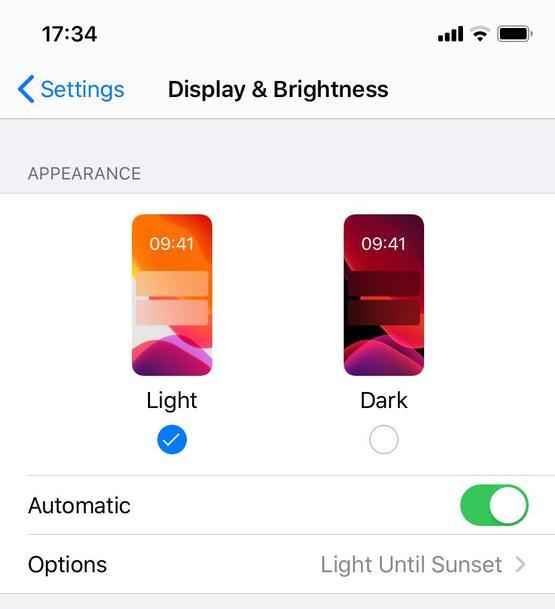
Tryb ciemny, który pojawił się w iOS 13, może sprawić, że Twój ekran będzie przyjemniejszy i mniej obciążający oczy, jeśli patrzysz na niego w zaciemnionym pokoju lub w nocy. Ale kolejną korzyścią jest to, że do podświetlenia wyświetlacza potrzeba mniej energii, co czyni go dobrą opcją dla słabej baterii.
Przejdź do Ustawienia> Wyświetlacz i jasność i wybierz Ciemny. Możesz także ustawić ten tryb, aby włączał się w nocy (wybierz opcję Światło do zachodu słońca w obszarze Opcje).
Zmniejsz jasność
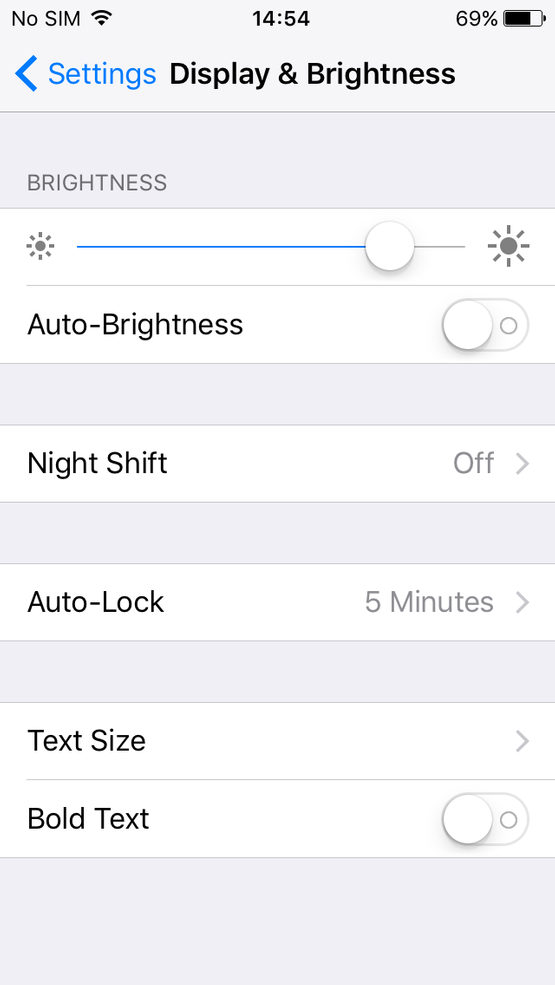
Nawet jeśli nie masz iOS 13, nadal możesz zmniejszyć wymagania dotyczące zasilania ekranu.
Oświetlenie pikseli na wyświetlaczu Retina urządzenia wymaga dużo energii. W rzeczywistości podczas testowania nadmierna jasność ekranu była największym zabójcą baterii iPhone’a i iPada, jaki znaleźliśmy. Kilka lat temu odkryliśmy, że przy pełnej jasności iPhone 5 trwał 6 godzin i 21 minut podczas odtwarzania wideo 720p. Kiedy ustawiliśmy ekran na pół jasności, ten sam telefon trwał 9 godzin, 48 minut. To ogromna różnica.
Na szczęście możesz zaoszczędzić trochę baterii, dostosowując jasność iPhone’a. Szybkim rozwiązaniem jest zmniejszenie jasności za pomocą suwaka w Centrum sterowania, dostępnym po przesunięciu w górę od dołu wyświetlacza. Przeciągnij suwak jasności tak daleko, jak to możliwe, ale z ustawieniem, które nadal umożliwia korzystanie z urządzenia.
Apple sugeruje, że funkcja automatycznej jasności ma na celu oszczędzanie baterii, ale zrobi to z umiarem. Jeśli chcesz posunąć się dalej w dążeniu do dłuższej żywotności baterii, musisz użyć ustawień ręcznych i wyłączyć automatyczną jasność.
Nie zawracaj sobie głowy zamykaniem aplikacji
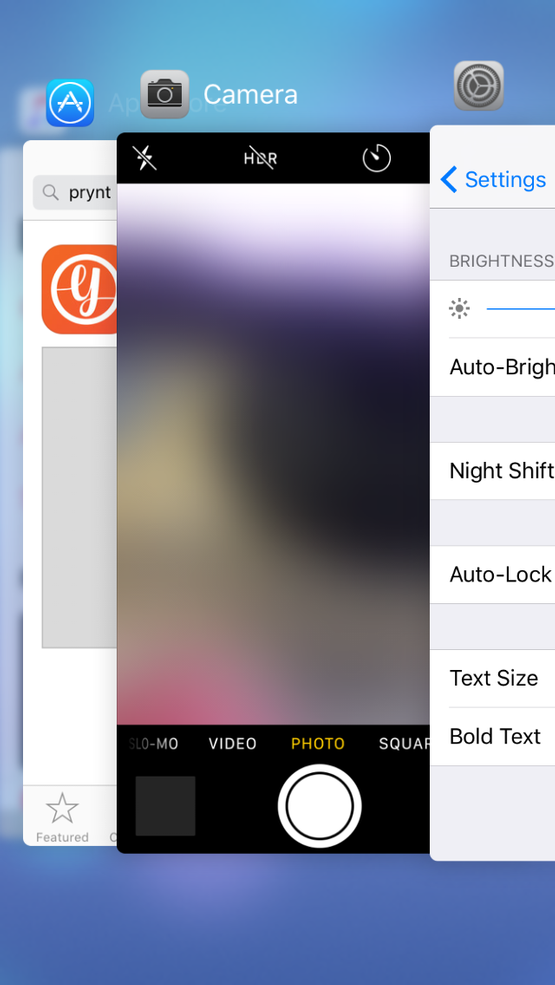
Następnie rozwiążmy mit o oszczędzaniu baterii.
Użytkownicy iPhone’ów zwykle rezygnują z aplikacji, których nie używamy, ponieważ wydaje się to logicznym sposobem na powstrzymanie ich przed wysysaniem baterii. Ale najwyraźniej nie jest to wcale taki dobry pomysł.
Genius Scotty Loveless z Apple Store wyjaśnił w 2014 r., Że po zamknięciu aplikacji wyjmujesz ją z pamięci RAM, co oznacza, że po ponownym otwarciu iPhone musi ponownie załadować ją do pamięci. „Całe to ładowanie i rozładowywanie kładzie większy nacisk na twoje urządzenie niż pozostawianie go samego” – napisał.
Rzeczywiście, sam Apple – w osobie szefa oprogramowania Craiga Federighiego – potwierdził, że zamykanie aplikacji nie wpływa na żywotność baterii.
A kiedy w e-mailu zapytano Tima Cooka: „Czy często rezygnujesz z aplikacji wielozadaniowych i czy jest to konieczne do działania na baterii? Chciałbym tylko, żebyś przestał spierać się z tymi kontrowersjami!”, Federighi odpowiedział: „Wiem, że zapytałeś Tima, ale przynajmniej zaoferuję swój wkład: Nie i Nie. ”
Loveless dodaje, że „o ile nie włączysz odświeżania aplikacji w tle, twoje aplikacje nie będą mogły działać w tle, chyba że odtwarzają muzykę, korzystają z usług lokalizacyjnych, nagrywają dźwięk lub najdziwniejsze ze wszystkich: sprawdzanie przychodzących połączeń VoIP, takich jak Skype. Wszystkie te wyjątki, oprócz tego ostatniego, będą umieszczać ikonę obok ikony baterii, aby ostrzec, że działa w tle. ”
Włącz tryb niskiego zużycia energii
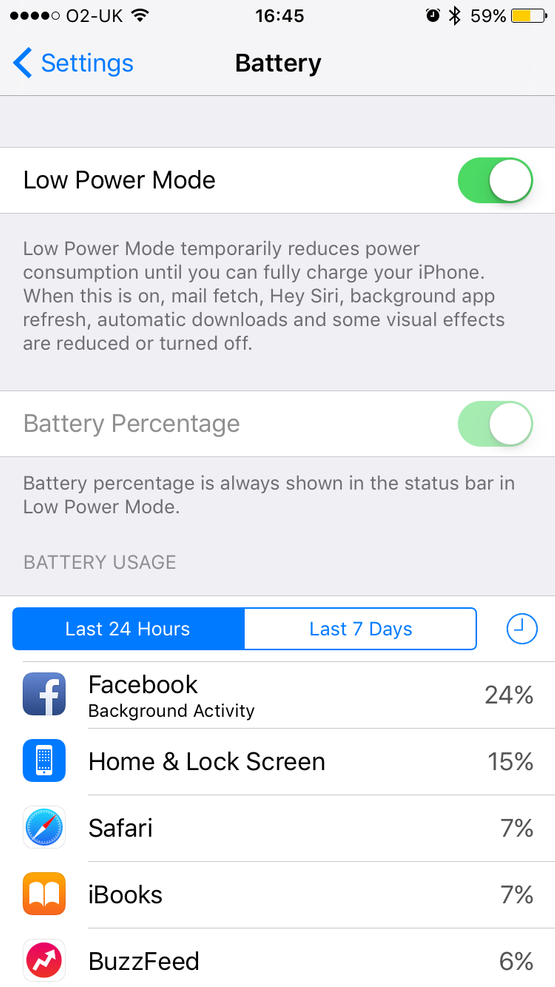
Tryb niskiego zużycia energii zmniejsza ogólne zapotrzebowanie na energię i wydłuża czas pracy baterii. Apple twierdzi, że tryb ten pozwoli Ci uzyskać trzy dodatkowe godziny pracy baterii z iPhone’a. (Uwaga: iPady nie otrzymują trybu niskiego zużycia energii).
Tryb niskiego zużycia energii nie jest domyślną opcją, która dzieje się automatycznie w tle. To będzie oferowany automatycznie, gdy osiągniesz 20% pozostałej mocy: zobaczysz ostrzeżenie migające i opcję włączenia trybu niskiego zużycia energii. Zrób to, a zauważysz, że wskaźnik baterii zmienia kolor na pomarańczowy zamiast na czerwony (lub zielony, jeśli miałbyś dużo energii). Tryb zostanie ponownie wyłączony automatycznie po naładowaniu powyżej 80%.
W przypadku Birchtree przeprowadzili testy i stwierdzili, że „średnio mój akumulator miał o północy 17% w trybie normalnym, ale 49% w trybie niskiego zużycia energii”.
Jeśli chcesz, możesz włączyć tryb niskiego zużycia energii bez czekania, aż iPhone osiągnie 20%. Przejdź do Ustawienia> Bateria i włącz tryb niskiego zużycia energii.
Gdy włączony jest tryb niskiego zużycia energii, zmniejszy zużycie energii, zatrzyma pobieranie poczty, hej Siri, odświeżanie aplikacji w tle, automatyczne pobieranie i niektóre efekty wizualne. W rzeczywistości wszystkie te funkcje są już wyłączone na naszym iPhonie, ale tryb niskiego zużycia energii nadal wydaje się działać.
Zaktualizuj iOS lub iPad
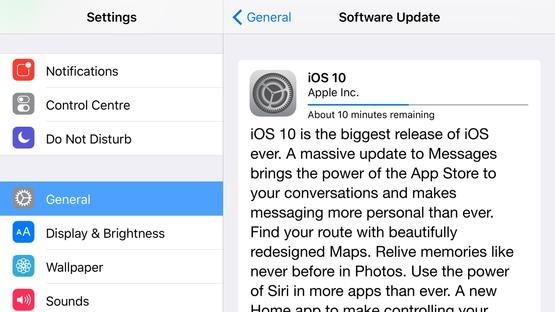
Aktualizacja do najnowszej wersji iOS (lub iPadOS na iPady) jest ogólnie uniwersalną poprawką, gdy występują niewielkie problemy z iDevice; Firma Apple używa swoich regularnych (bezpłatnych) aktualizacji systemu operacyjnego do wprowadzania poprawek dotyczących luk, błędów i usterek, i jest całkowicie możliwe, że napotkany problem można naprawić za pomocą prostej aktualizacji systemu operacyjnego. Obejmuje to problemy z baterią.
Na przykład iOS 10.2.1 rozwiązał znany problem z baterią / ładowaniem dla iPhone’a 6, iPhone’a 6s i wariantów Plus obu.
Oto jak zaktualizować iOS na iPhonie i oto jak zaktualizować iPadOS na iPadzie.
Wyłącz Facebook
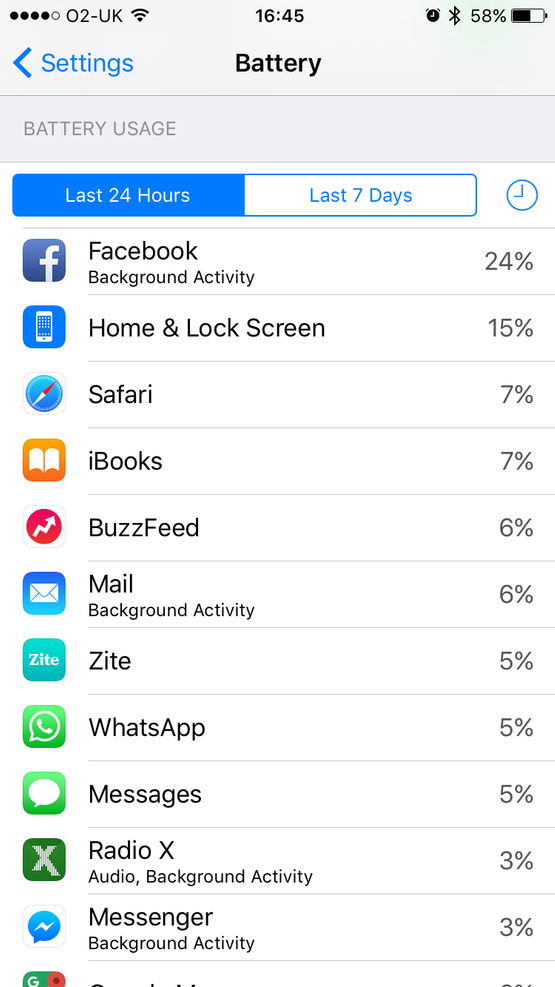
Facebook został oskarżony o bycie batem na iPhonie i iPadzie w iOS, a nawet sam Facebook przyznał, że aplikacja iOS zużywa wiele zasobów w tle.
W raporcie Guardian z lutego 2016 r. Stwierdzono, że odinstalowanie aplikacji Facebook może zaoszczędzić do 15% czasu pracy baterii iPhone’a. (Zamiast tego możesz uzyskać dostęp do strony na Facebooku za pośrednictwem aplikacji Safari.)
Szybkie spojrzenie na dziennik zużycia baterii (Ustawienia> Bateria) ujawni, jak długo żywotność baterii Facebook jest chrupiący. Nasz zużył 26% ładunku naszego iPhone’a w ciągu ostatnich 24 godzin.
Facebook został również oskarżony o umożliwienie rozładowania baterii, nawet jeśli właściciele iPhone’a mają wyłączone odświeżanie aplikacji w tle w Ustawienia> Ogólne> Odświeżanie aplikacji w tle. Facebook przyznał się do usterki, a następnie ją naprawił, ale problemy z rozładowaniem baterii wciąż dręczą użytkowników.
Możesz usunąć aplikację Facebook i po prostu uzyskać dostęp do Facebooka przez Safari na iPhonie.
Gdy tam jesteś, sprawdź, jak długo wyczerpują się baterie w innych aplikacjach.
Użyj Auto-Lock
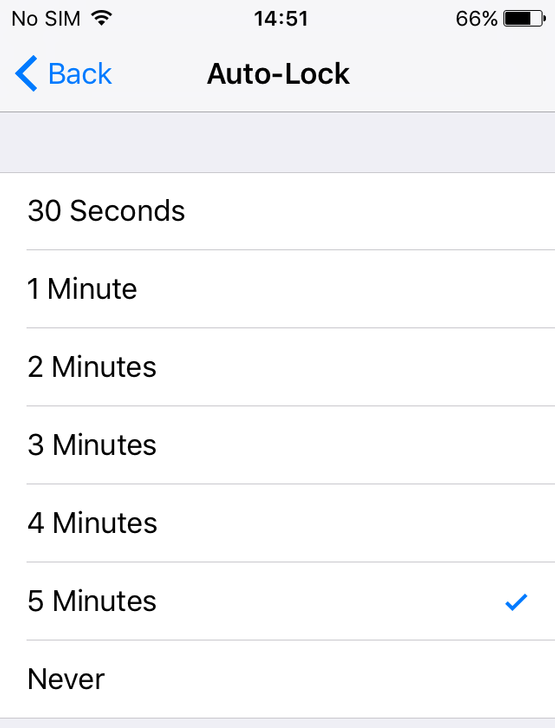
Gdy ekran jest włączony, zużywasz energię, więc upewnij się, że iPhone lub iPad nie budzi się, gdy nie jest potrzebny. Jeśli chcesz uzyskać maksymalny czas pracy baterii, rozsądnie jest ustawić Auto-Lock na ultra-niski 30 sekund – opcja dostępna od aktualizacji iOS 9.
Zapoznaj się z ustawieniami> Wyświetlacz i jasność> Auto-Lock (jeśli masz starą wersję iOS, możesz zobaczyć Ustawienia> Ogólne> Auto-Lock) i ustaw urządzenie w tryb uśpienia po 30 sekundach bezczynności.
Zapewni to znaczną poprawę żywotności baterii w miarę upływu czasu. Jeśli naprawdę chcesz maksymalnie wydłużyć czas pracy baterii telefonu iPhone, spróbuj nawyk naciskania przycisku Uśpij / Obudź u góry telefonu iPhone, gdy tylko skończysz z niego korzystać.
Wyłącz Wi-Fi

Jeśli nadal potrzebujesz połączenia komórkowego, ale możesz żyć bez Wi-Fi, możesz wyłączyć Wi-Fi, przesuwając w górę, aby odsłonić Centrum sterowania i naciskając ikonę Wi-Fi, aby ją wyłączyć (jeśli jest wyłączona, ikona Wi-Fi będzie być czarny). Dzięki temu Twój telefon nie będzie szukał sieci Wi-Fi, do których mógłby dołączyć.
Istnieje kilka sytuacji, w których unikanie korzystania z Wi-Fi może zatrzymać zużycie baterii. Jeśli sygnał Wi-Fi jest słaby, Twój iPhone będzie wymagał więcej energii do przesyłania i odbierania danych. Podobnie, jeśli rzadko przebywasz w miejscu, w którym możesz dołączyć do hotspotu Wi-Fi, iPhone nie ma sensu szukać.
Jednak nie zalecamy korzystania z 3G / 4G, jeśli dostępna jest sieć Wi-Fi. Korzystanie z sieci Wi-Fi zwykle nie wiąże się z żadnymi kosztami finansowymi, ale może być konieczne utrzymanie limitu transferu danych w ramach kontaktu sieciowego.
Innym powodem jest to, że Twój iPhone zużywa mniej energii na dostęp do danych przez Wi-Fi niż podczas wykonywania tego samego zadania przez 3G / 4G. Właśnie dlatego Apple często podaje inną żywotność baterii dla 3G / 4G w porównaniu do Wi-Fi, z tą różnicą, że czasami nawet kilka godzin.
Stuknij Ustawienia> Wi-Fi i upewnij się, że opcja Zapytaj o przyłączenie do sieci jest ustawiona na Włączone. Pomoże Ci to znaleźć otwarte sieci do przyłączenia się.
Wyłącz Bluetooth
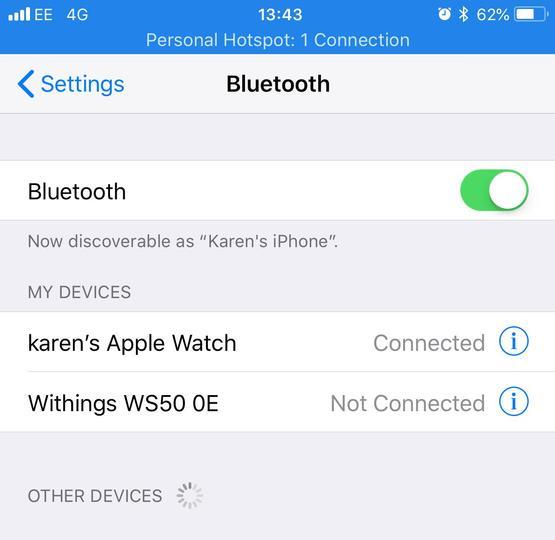
Jeśli masz włączony Bluetooth, prawdopodobnie nie potrzebujesz go. Przesuń w górę w Control Center, aby sprawdzić, czy Bluetooth jest włączony: jeśli tak, zobaczysz ikonę, która wygląda jak runiczny B podświetlony na biało.
Bluetooth jest zwykle włączony po zainstalowaniu aktualizacji iOS, więc możesz nawet nie wiedzieć, że jest włączony. Jeśli tak, dotknij ikony Bluetooth, aby ją wyłączyć. Możesz także stuknąć Ustawienia> Bluetooth i ustawić Bluetooth na Wył.
Bluetooth jest uważany za drenaż baterii. Jeśli nie używasz go do łączenia się z głośnikiem, słuchawkami lub innym akcesorium, ani do korzystania z funkcji ciągłości w iOS, wyłącz go.
Wyłącz AirDrop
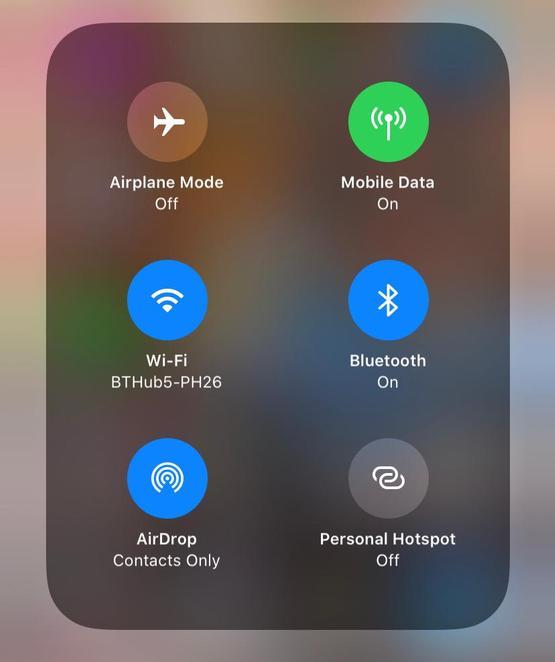
Jedną z usług iPhone’a wymagających Bluetooth jest AirDrop. Dodany ponownie podczas uruchamiania systemu iOS 7, AirDrop umożliwia przesyłanie zdjęć i innych plików do iz pobliskich iPhone’ów z włączoną tą samą funkcją. Niestety może to być zabójca baterii, ponieważ AirDrop szuka pobliskich iPhone’ów, aby się z nim połączyć.
Z powrotem w iOS 10 i wcześniejszych możesz wyłączyć AirDrop w Centrum sterowania (przeciągnij w górę od dołu ekranu) i włączyć AirDrop tylko wtedy, gdy jest to potrzebne.
Ponieważ iOS 11 AirDrop jest zawsze włączony – tak długo, jak Bluetooth i Wi-Fi są włączone. Więc jeśli chcesz wyłączyć AirDrop, możesz po prostu wyłączyć te funkcje, lub naciskając długo sekcję Centrum sterowania, gdzie możesz uzyskać dostęp do Wi-Fi i Bluetooth, będziesz mógł uzyskać dostęp do opcji AirDrop i wyłączyć ją.
Przeczytaj o tym, jak AirDrop z iPhone’a na Maca i Maca na iPhone’a.
Wyłącz 3G, 4G
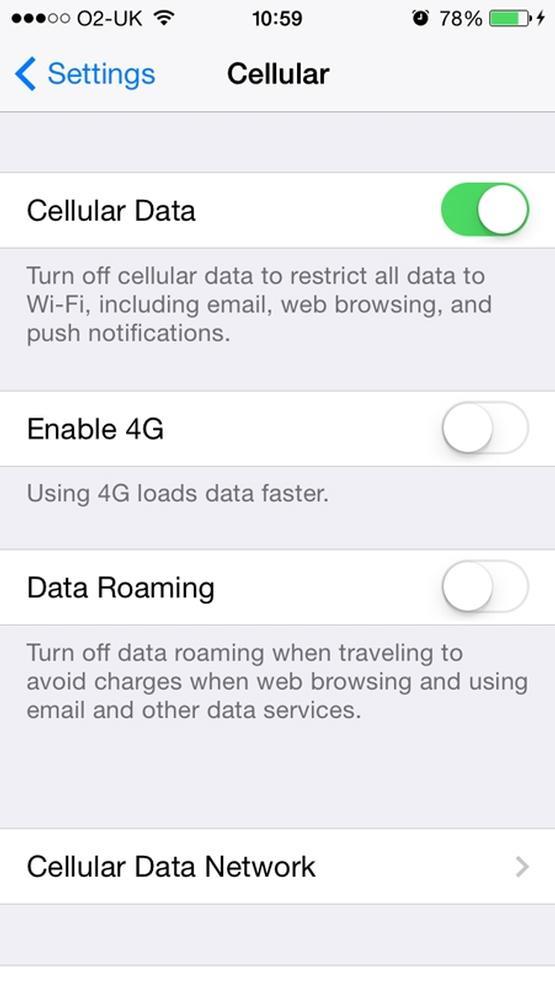
Jeśli możesz przetrwać bez danych, ale nadal potrzebujesz kontaktu, możesz wyłączyć 3G lub 4G. Połączenie danych można wyłączyć w sekcji Ustawienia komórkowe. Przejdź do Ustawienia> Dane komórkowe (lub Dane mobilne) i wyłącz opcję Dane komórkowe (lub Dane mobilne).
Jeśli masz iPhone’a z obsługą 4G, możesz również tutaj osobno wyłączyć 4G. Zalecamy to zrobić, jeśli tak naprawdę nie masz umowy 4G.
Jeśli go nie używasz, wyłączenie danych komórkowych wydłuży żywotność baterii. Ma to tę zaletę, że po prostu korzysta z trybu samolotowego, ponieważ wyłączysz tylko część sygnału komórkowego, np. EDGE, 3G, 4G lub LTE.
Zwykle twój iPhone odbiera dwa sygnały jednocześnie: jeden dla połączeń i SMS-ów, a drugi dla danych. Teraz odbiera tylko sygnał do połączeń i SMS-ów – co oznacza, że nadal można się z Tobą skontaktować, po prostu nie możesz przeglądać Facebooka (chyba że masz dostęp do sieci Wi-Fi).
Należy również pamiętać, że według Apple Genius Scotty Loveless miernik siły sygnału na iPhonie pokazuje tylko siłę sygnału dla połączenia bez transmisji danych, co oznacza, że twój iPhone może pokazywać 2-3 kropki, ale w rzeczywistości ma bardzo słabą 3G lub Połączenie LTE, przez co iPhone przechodzi w tryb intensywnego wyszukiwania.
Zmniejsz głośność
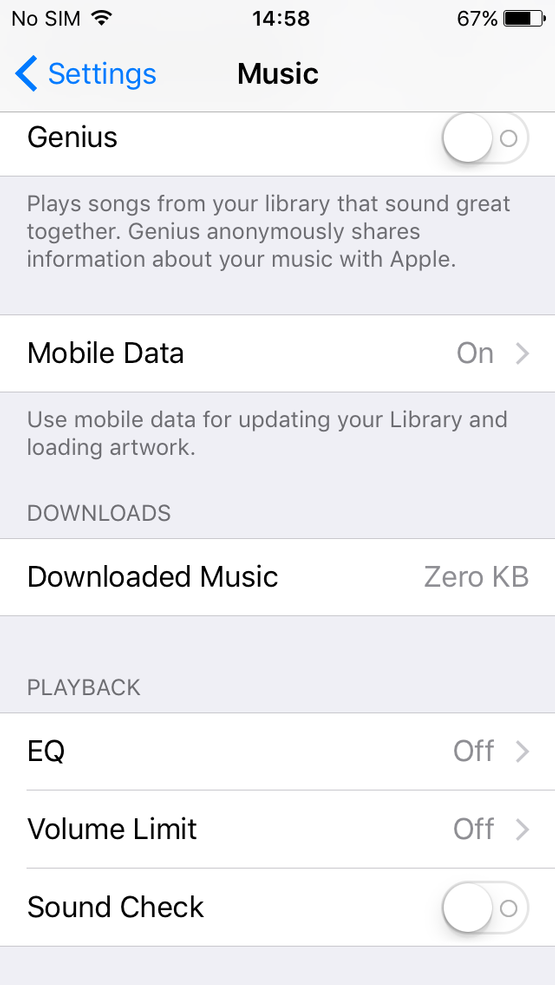
Może Cię to zaskoczyć, ale ustawienie głośności wpływa również na żywotność baterii, więc jeśli odtwarzasz muzykę lub inny dźwięk z telefonu, wyłącz go za pomocą przycisków głośności.
Oczywiście możesz zaoszczędzić energię baterii, nie odtwarzając muzyki, lub możesz przejść na słuchawki, które nie będą wymagały tyle energii, co wewnętrzne głośniki iPhone’a. Pamiętaj, że korektor muzyczny również zaskakuje.
Stuknij Ustawienia> Muzyka i upewnij się, że EQ jest wyłączone.
Przestań wibrować
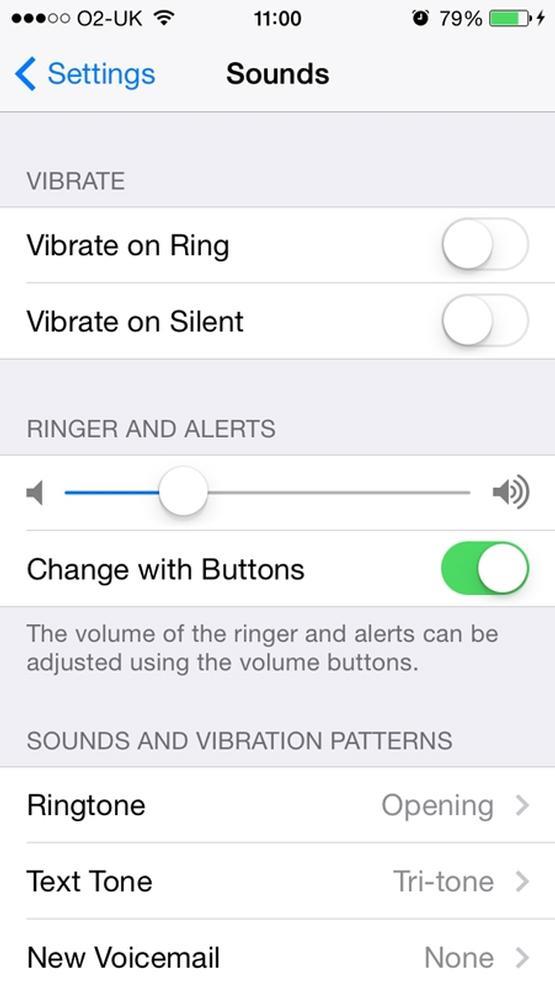
Przejdź do Ustawienia> Dźwięki i dotykowe i wyłącz obie opcje wibracji, ponieważ Twoje urządzenie grzechota jak szalone, gdy nadejdzie mnóstwo wiadomości, wyczerpuje baterię jak niczyja sprawa.
Istnieją dziesiątki irytujących dzwonków, z których możesz ogłosić światu, że ktoś właśnie wysłał Ci wiadomość bez towarzyszących wibracji.
Stonuj efekty wizualne
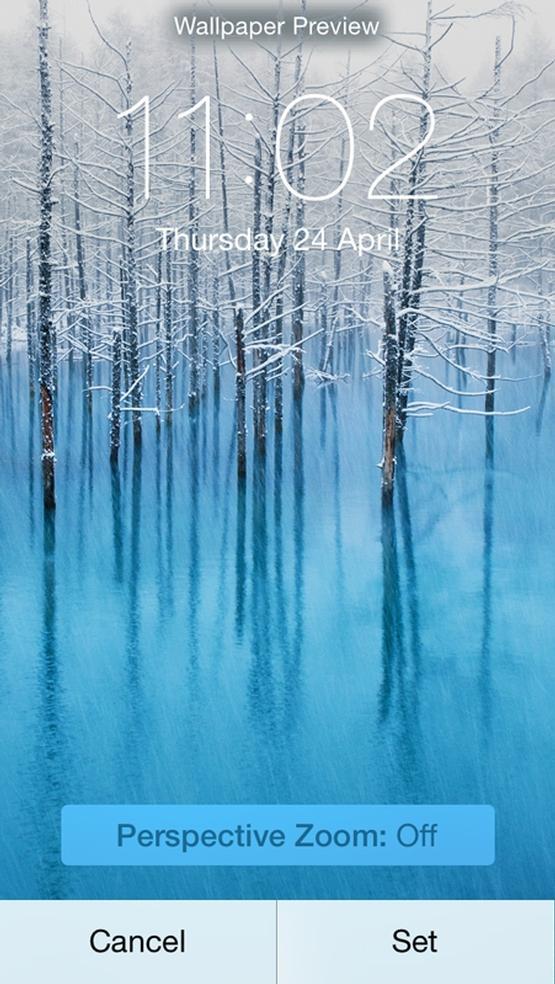
Zakładając, że nie cierpisz na jakąś chorobę lokomocyjną lub zaburzenie równowagi, różne efekty 3D wprowadzone po raz pierwszy w iOS 7 mogą cię ekscytować.
Te ładne efekty Paralaksy, które sprawiają, że twoje ikony i powiadomienia wydają się unosić nad tapetą, mogą wyglądać ładnie, ale stale używają procesora graficznego twojego iPhone’a i dlatego są wyczerpaniem dla baterii, bez której prawdopodobnie nie poradziłbyś sobie, gdybyś próbował uzyskać ostatni pół godziny użytkowania z iPhone’a podczas długiej podróży do domu.
Jedną rzeczą, którą możesz zrobić, to przejść na tapetę statyczną zamiast dynamicznej – tapetę po raz pierwszy wprowadzoną w iOS 7, która porusza się podczas pochylania telefonu. To trochę zmniejszy zużycie energii. Po ustawieniu nowej tapety dotknij tam, gdzie jest napisane „Powiększenie perspektywy: włączone”, aby ją wyłączyć.
Możesz także przejść do Ustawienia> Ogólne> Dostępność> i włączyć Ogranicz ruch, aby tymczasowo wyłączyć wszystkie efekty paralaksy. Zwróć uwagę, że zastąpi to wiele efektów zoomu systemowego efektami przejścia, które nie wyglądają tak ładnie, ale mogą dać ci dodatkowe kilka minut energii, których potrzebujesz.
Unikaj gier i aplikacji o dużym wpływie
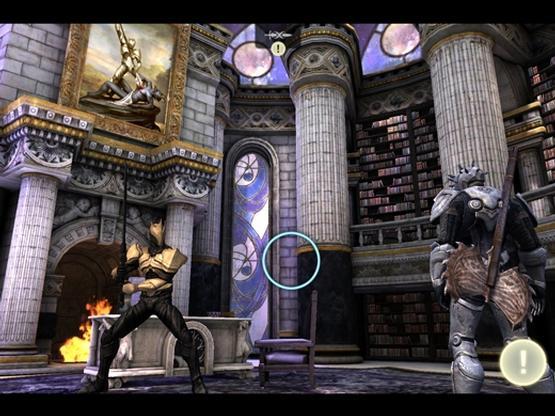
Mówienie, że bateria Twojego iPhone’a wyczerpuje się szybciej, im częściej używasz telefonu, wydaje się oczywiste, ale szybkość, z jaką spada ze 100% do zera, zależy całkowicie od używanych aplikacji.
Niektóre aplikacje przepalają baterię znacznie szybciej niż inne. Częste użycie procesora i karty graficznej w grach 3D lub chipie GPS w przypadku map i aplikacji opartych na lokalizacji zużywa więcej energii niż na przykład czytanie treści w aplikacji Książki.
Jeśli grasz w gry z bogatą, szczegółową grafiką, takie jak Infinity Blade lub gry wyścigowe 3D, takie jak CSR Racing, bateria Twojego iPhone’a szybko się rozładuje. Więc jeśli nie masz ładowarki i czekasz na ważną rozmowę, granie w tego rodzaju gry nie jest dobrym pomysłem, jeśli poziom naładowania baterii jest już niski.
Jeśli jesteś w drodze do domu i masz mało energii, czytanie aplikacji takich jak Kindle lub Instapaper nie strasznie szybko wyczerpuje resztki baterii.
Jednak prawdopodobnie nie byłoby mądrym posunięciem, aby rozpocząć odtwarzanie ulubionego serialu telewizyjnego lub, co gorsza, najnowszego hitu gier 3D. W rzeczywistości nawet dość proste gry często wykorzystują skomplikowane oszustwa 3D, więc jeśli jesteś w czerwonej baterii, unikaj ich całkowicie.
Minimalizuj użycie aparatu

Czy nie zawsze jest tak, że bateria w iPhonie wyczerpuje się, gdy robisz idealne zdjęcie wieczorem ze znajomymi?
Jeśli poziom naładowania baterii jest niski, powinieneś ograniczyć korzystanie z aplikacji Aparat i zdecydowanie unikać używania lampy błyskowej.
Wyłącz Hej Siri
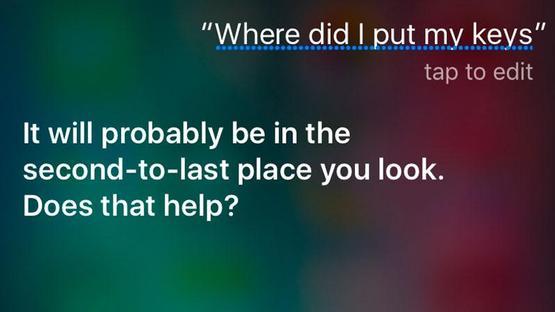
Nawet Siri może nieco obniżyć żywotność baterii, a zwłaszcza funkcja Hej Siri powinna zostać wyłączona, jeśli chcesz uzyskać lepszą żywotność baterii. Przejdź do Ustawienia> Siri i wyszukiwanie i upewnij się, że Hey Siri nie jest włączony.
Nie znasz Hej Siri? Jeśli ta funkcja jest włączona, nasłuchuje frazy „Hej Siri”, a gdy ją usłyszy, Siri włączy się i przygotuje na nadchodzące polecenia. To może brzmieć świetnie (i tak jest!), Ale ciągłe słuchanie magicznej frazy będzie miało wpływ na żywotność baterii.
Właśnie z tego powodu Hey Siri działało tylko wtedy, gdy urządzenie było podłączone do ładowarki, ale – w dużej mierze z powodu popularnego popytu – Apple złagodziło ten wymóg w aktualizacji iOS. Dobra wiadomość, ale na co zwrócić uwagę, jeśli żywotność baterii jest problemem.
Centrum powiadomień
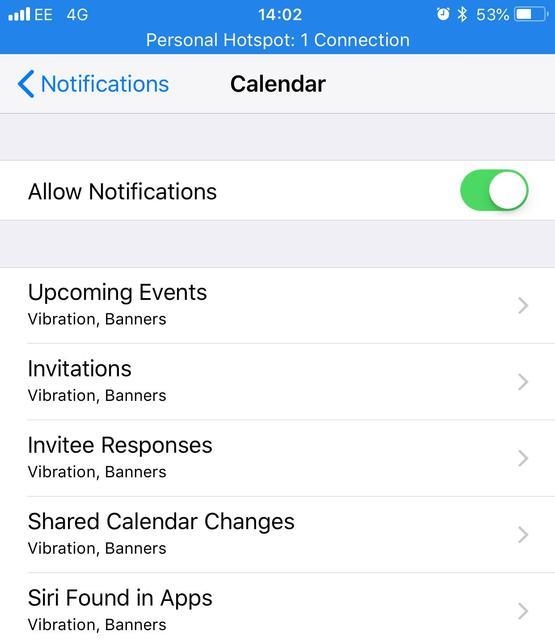
Podobnie ustawienia> Powiadomienia mogą być warte odwiedzenia, chociaż niestety nie ma globalnego wyłącznika. Jeśli zaczyna brakować energii, edytowanie ustawień powiadomień dla wszystkich aplikacji jeden po drugim może faktycznie zużywać więcej energii niż oszczędza.
Za każdym razem, gdy odbierane jest powiadomienie, ekran iPhone’a świeci się i odtwarza dźwięk, który zużywa energię. Każda wiadomość budzi Twoje urządzenie na 5–10 sekund, co może zsumować, jeśli otrzymujesz wiele powiadomień każdego dnia, niewielki procent dziennego naładowania baterii.
Możemy żyć bez aktualizacji o Words With Friends, więc sensowne jest wyłączanie powiadomień dla niekrytycznych aplikacji (nawiasem mówiąc, to trwałe powiadomienia w tej aplikacji doprowadziły nas do jej usunięcia).
Aby zatrzymać powiadomienia, przejdź do Ustawienia> Powiadomienia i przewiń listę aplikacji, sprawdzając, które z nich mają włączone Powiadomienia.
Stuknij w każdą, która Cię nie interesuje i odznacz opcję Zezwalaj na powiadomienia. Przeczytaj więcej o kontrolowaniu powiadomień tutaj.
Usuń wiele kont e-mail
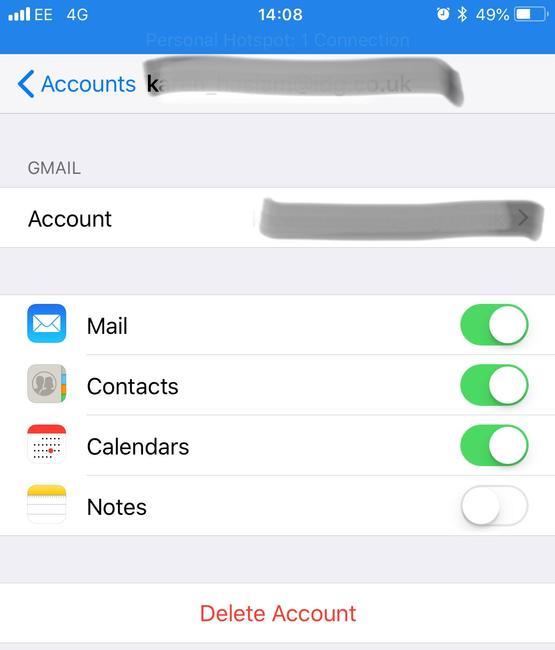
Wiele kont e-mail zużywa cenny czas pracy baterii. Spróbuj złożyć wszystkie swoje konta w jedną usługę e-mail, a następnie usuń dodatki, stukając Ustawienia> Konta i hasła, wybierając konto i stukając Usuń konto.
Na przykład w przypadku Gmaila można wyłączyć pocztę, ale zsynchronizować kalendarz Gmaila.
Wyłącz iCloud
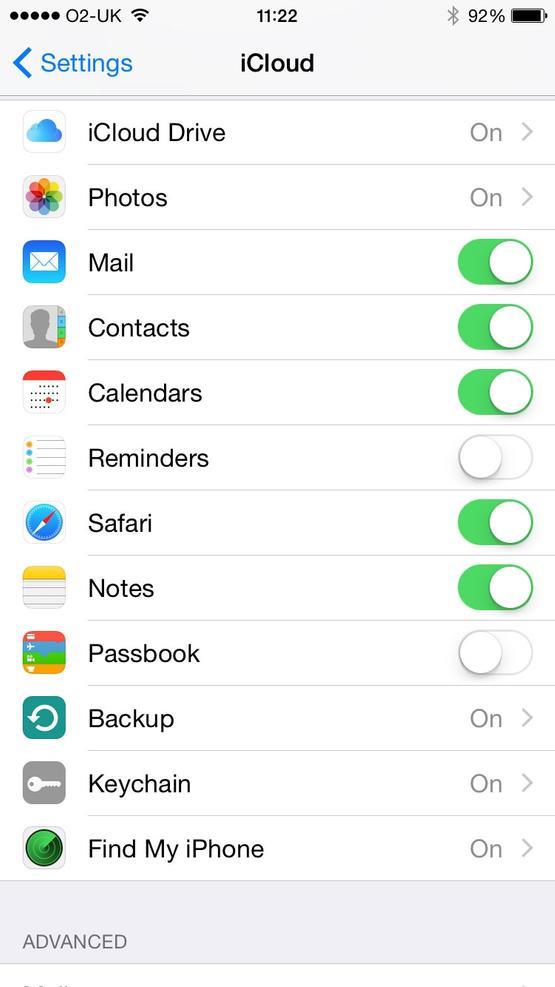
Podobnie, jeśli chcesz, aby ten ostatni kawałek soku trwał dłużej, wyłącz wszystko, czego nie potrzebujesz synchronizować przez iCloud.
iCloud zużywa sporo danych i energii, więc możesz oszczędzić baterię, wyłączając nieużywane funkcje. Stuknij Ustawienia> swój Apple ID> iCloud i wyłącz wszystko, czego tak naprawdę nie używasz: na przykład może nie być konieczne, aby zakładki Safari były dostępne na iPhonie.
Kopia zapasowa iCloud działa tylko wtedy, gdy telefon jest podłączony, więc możesz pozostawić to włączone.
Wyłącz automatyczną strefę czasową
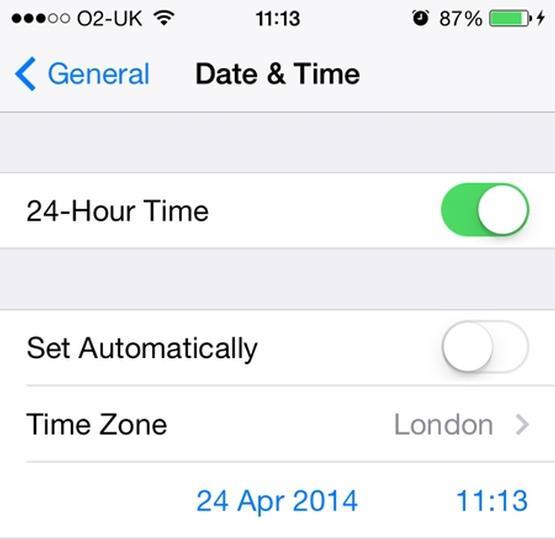
IPhone może automatycznie aktualizować swój czas w zależności od tego, gdzie jesteś na świecie. Ponieważ iPhone określa prawidłowy czas za pośrednictwem usług lokalizacyjnych, zużywa to niewielką ilość energii.
Stuknij Ustawienia> Ogólne> Data i godzina i zmień opcję Ustaw automatycznie na Wyłączone.
Wyłącz usługi lokalizacyjne
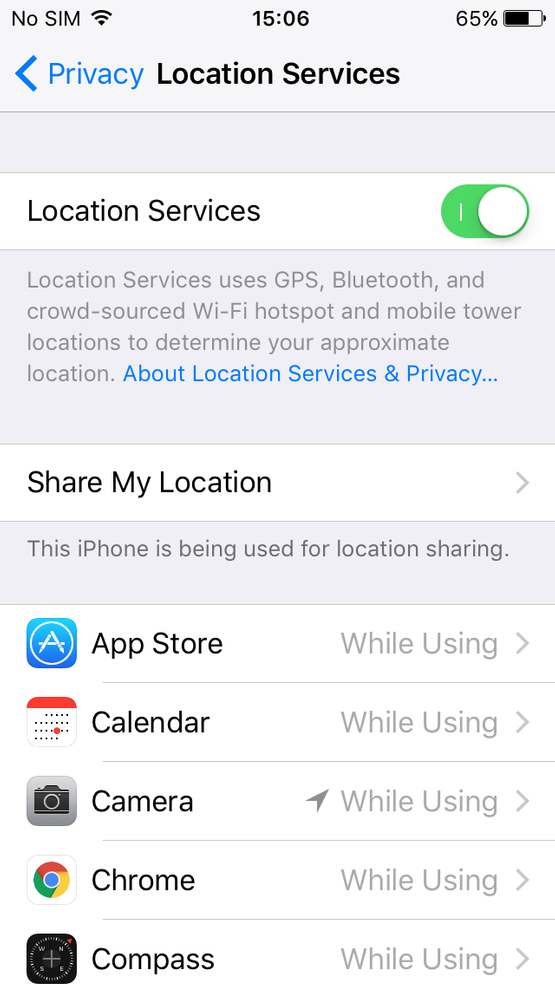
Przez większość czasu to nie sam iOS powoduje, że bateria iPhone’a lub iPada szybko się rozładowuje, ale wszystkie aplikacje na nim działające.
Istnieje wiele aplikacji, które korzystają z usług lokalizacyjnych na iPhonie i mogą również przyczynić się do rozładowania baterii. Jest to jeszcze bardziej frustrujące, gdy nie jest oczywiste, dlaczego niektórzy z nich muszą wiedzieć, gdzie jesteś.
Aby zatrzymać korzystanie z usług lokalizacyjnych przez aplikacje, stuknij Ustawienia> Prywatność> Usługi lokalizacyjne i albo całkowicie wyłącz Usługi lokalizacyjne (dotykając suwaka obok), albo usuń zaznaczenie aplikacji, które nie wymagają dostępu do GPS.
Wyłącz odświeżanie aplikacji w tle

Przed iOS 7, jeśli przełączałeś się między aplikacjami poprzez dwukrotne dotknięcie przycisku Home, stara aplikacja zostałaby zawieszona, z ograniczonym dostępem do zasobów systemowych. Ponieważ aplikacje iOS 7 w tle mogą okresowo odświeżać swoje dane. Oznacza to, że po ponownym otwarciu aplikacji natychmiast zobaczysz najnowsze aktualizacje.
Może to być przydatne w pewnych okolicznościach, ale w większości przypadków marnuje się moc obliczeniową i aplikacje aktualizujące sok z baterii, o które tak naprawdę nie dbają.
Jeśli chcesz w pełni wykorzystać potencjał baterii, wyłączenie odświeżania aplikacji w tle pomoże. Wybierz Ustawienia> Ogólne> Odświeżanie aplikacji w tle. Tutaj możesz całkowicie wyłączyć odświeżanie aplikacji w tle lub przycinać listę w zależności od aplikacji.
Wyłącz aktualizację aplikacji
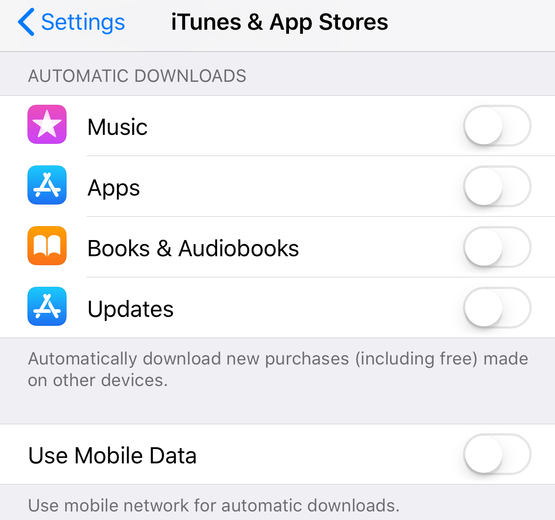
Już w iOS 7 Apple dało nam możliwość aktualizacji aplikacji bez konieczności ręcznego powiadamiania o tym.
Jest to przydatna funkcja, która oznacza, że aplikacje będą zawsze aktualne, ale może to spowodować wyczerpanie baterii. Ponadto niektóre osoby wolą aktualizować się indywidualnie, ponieważ od czasu do czasu programista aktualizuje aplikację w sposób, który zmniejsza satysfakcję użytkownika.
Na szczęście możesz zatrzymać automatyczne aktualizowanie aplikacji. Wyłącz automatyczne aktualizacje w Ustawieniach> iTunes i App Store, przewiń do Automatyczne pobieranie i wyłącz Aktualizacje.
Jeśli zdecydujesz się pozostawić włączone którekolwiek z tych ustawień automatycznego pobierania, upewnij się, że przełącznik „Użyj danych komórkowych” nie jest włączony, jeśli masz ograniczony limit danych (czytaj więcej o nie przekraczaniu limitu danych iPhone).
Pokaż procent baterii
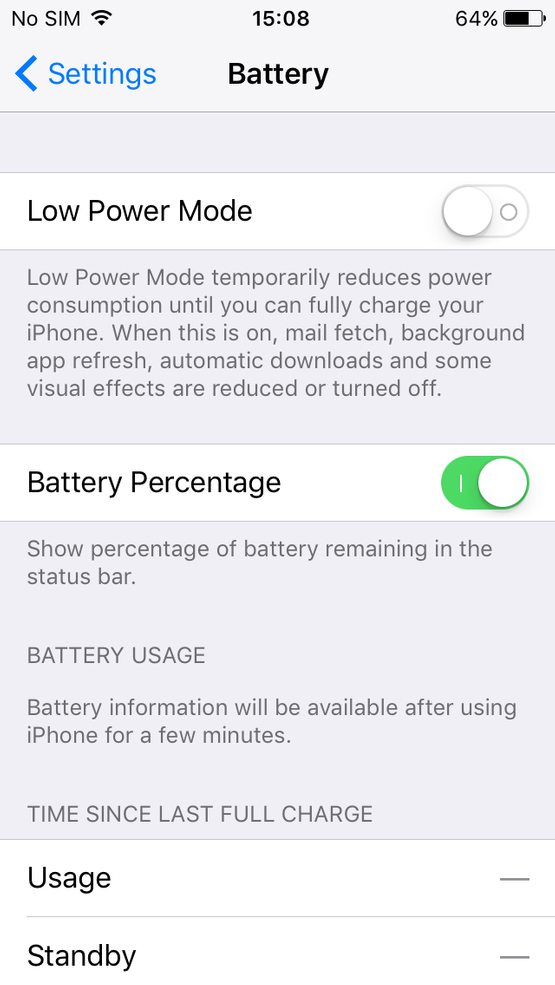
Jeśli chcesz kontrolować poziom naładowania baterii, możesz łatwiej zobaczyć procentową reprezentację niż ikonę paska. Jeśli chcesz zobaczyć, ile naładowania pozostało w procentach, przejdź do Ustawienia> Bateria i aktywuj Procent baterii. Teraz będziesz miał dokładniejszy odczyt pozostałego życia Twojego urządzenia.
Wszystkie urządzenia będą ostrzegać, gdy żywotność baterii osiągnie 20 procent, a następnie 10 procent; pamiętaj również, że nawet jeśli w baterii pozostało kilka procent, urządzenie i tak może się automatycznie wyłączyć, więc nie rób nic zbyt ważnego, gdy iPhone lub iPad z trudem łapie oddech.
Apple Genius Loveless ostrzega, że niektórzy ludzie są tak zaniepokojeni procentem baterii, że ciągle włączają iPhone’a, aby to sprawdzić, i za każdym razem, gdy budzą telefon, umiera trochę energii.
Uwaga: jeśli masz iPhone’a X, XS, XR lub 11, możesz zobaczyć tylko procent pozostałego czasu pracy baterii, przesuwając palcem w dół od prawego górnego rogu ekranu iPhone’a.
Kalibrować
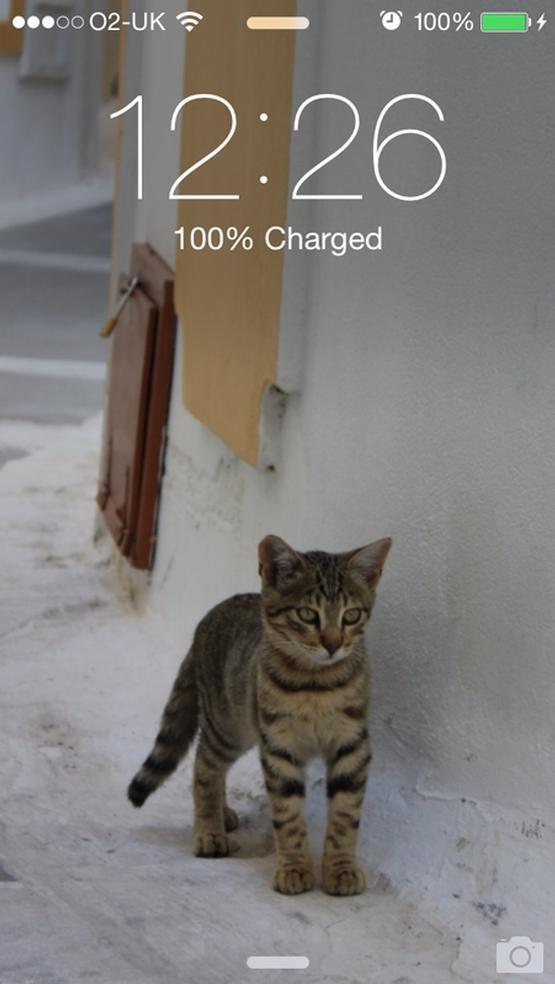
Jeśli pomimo wypróbowania wszystkich tych wskazówek, aby wydłużyć czas pracy baterii w iPhonie, wciąż brakuje Ci soku wcześniej, niż myślisz, że powinieneś – być może bateria Twojego iPhone’a z 17 do 2 procent w ciągu kilku minut – Twój iPhone lub iPad może wymagać kalibracji baterii.
Apple zaleca okresowe całkowite rozładowanie baterii iPhone’a lub iPada, a następnie ładowanie jej do pełnego naładowania. To jest do 0, a nawet do 100 procent. Powinieneś to robić przynajmniej raz w miesiącu.
Ten proces, zwany kalibracją, pomaga twojemu urządzeniu dokładniej oszacować jego żywotność baterii. Kalibracja baterii zapewni, że będziesz wiedział, kiedy musisz ją naładować, ale sama procedura faktycznie nie wydłuży samej baterii.
Innym powodem, dla którego Twój telefon może wykazywać takie zachowanie, jest konieczność naprawy lub wymiany baterii. Aby dowiedzieć się, czy tak jest, przejdź do Ustawienia> Bateria> Kondycja baterii (Beta).
Przeczytaj więcej o tym, jak wymienić baterię, jeśli traci energię.
Ile masz żywotności baterii?
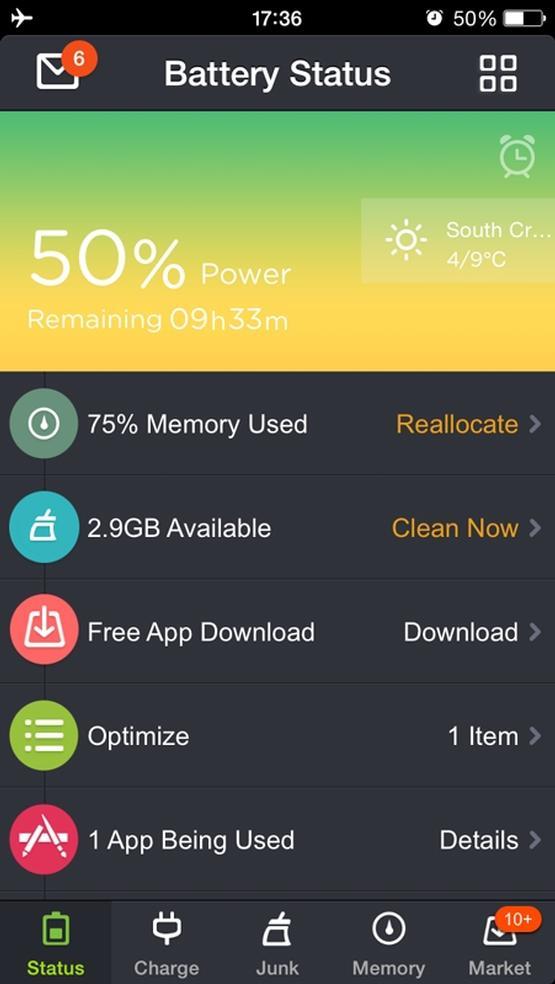
Frustrujące jest to, że nie ma łatwej odpowiedzi na to pytanie. W iOS 8 Apple zaczął pozwalać użytkownikom zobaczyć, które aplikacje są największymi urządzeniami do rozładowywania baterii, i oczywiście możesz zobaczyć procent pozostałej mocy baterii.
Możesz także sprawdzić, jak długo Twój telefon działa bez opłat i ile czasu używałeś iPhone’a, ale nie możesz powiedzieć, ile godzin pozostało.
Jest tak prawdopodobnie dlatego, że pozostały czas pracy baterii zależy całkowicie od tego, co planujesz zrobić z iPhonem. Gdyby Apple kazało ci oczekiwać dwóch godzin, a następnie uruchomiłeś film w pełnym wybuchu, prawdopodobnie skończyłby Ci się akumulator przed zakończeniem filmu.
Istnieją jednak aplikacje innych firm, które mogą dostarczyć wskazówek na temat pozostałego czasu pracy baterii.
Jeśli przeszukujesz App Store pod kątem Oszczędzania baterii lub Battery Doctor, zobaczysz szereg narzędzi, które oferują ulepszenia systemu, ze szczególnym uwzględnieniem oszczędzania baterii.
Spodziewaj się oszacowania, ile pozostało czasu pracy baterii, na podstawie tego, co działa w tle i twoich bieżących ustawień systemowych. Jeśli wykonasz kilka poprawek sugerowanych przez aplikację, zobaczysz, że liczba ta rośnie.
Na przykład podczas testowania jednej z takich aplikacji włączyliśmy tryb samolotowy, uzyskując około godzinę pracy na baterii – pozostała żywotność baterii zmieniła się z 8 godzin, 17 minut na 9 godzin, 21 minut.
Stuknij w Optymalizuj, aby zobaczyć rozkład czasu, przez jaki Twój iPhone może trwać, jeśli zamkniesz niektóre usługi, takie jak wyłączenie Wi-Fi lub GPS lub zmniejszenie jasności.
Stuknij w Pozostały, aby uzyskać szczegółowe informacje na temat czasu pozostałego do wykonania określonych zadań, przeglądania Internetu przez Wi-Fi lub przeglądania Internetu przez 3G, czasu rozmów, odtwarzania wideo, robienia zdjęć i innych.
Jeśli pozostawisz iPhone’a podłączonego do sieci?

Po powrocie do pracy podłączaj urządzenia z systemem iOS, aby ładnie się ładowały, zanim nadejdzie czas w domu?
Zasadniczo powinno to oznaczać, że Twój iPhone (i iPad) zawsze ma wystarczającą moc, aby zabrać Cię do domu. Ale czy taka praktyka pozostawiania iPhone’a podłączonego do zasilania przez cały czas może spowodować uszkodzenie żywotności baterii?
Trwa debata na ten temat. IPhone został zaprojektowany tak, aby przestał ładować baterię, gdy bateria zostanie w pełni naładowana, więc powinno to oznaczać, że bateria nie może być „przeładowana” jako taka. Nowe zoptymalizowane ładowanie baterii firmy Apple ma na celu zminimalizowanie czasu pełnego naładowania baterii.
Jednak wiemy z naszego doświadczenia z laptopami, które były podłączone do zasilania przez cały czas, że zdolność baterii do podtrzymywania ładunku wydaje się z czasem maleć.
Najlepszą radą jest upewnienie się, że rozładujesz baterię do zera co najmniej raz w miesiącu, jeśli chcesz zapewnić sobie dobrą żywotność baterii.
Wyłącz urządzenie

Ten jest ostatecznością, ale jeśli potrzebujesz iPhone’a, aby przetrwać weekend lub awarię zasilania, a jego przyczyną jest tylko niezbędna komunikacja, wyłącz urządzenie, gdy go nie używasz.
Po pierwsze, to powstrzyma cię przed pokusą, by po raz kolejny szybko rozpocząć Candy Crush; po drugie, zapewni również, że nawet zadania w tle nie będą powoli zwiększać mocy. Aby wyłączyć urządzenie z systemem iOS, przytrzymaj przycisk usypiania przez kilka sekund, a następnie przeciągnij kursorem „przeciągnij, aby wyłączyć”.
Pamiętaj jednak, że jeśli pozostanie tylko kilka procent baterii, iPhone może się nie włączyć ponownie po wyłączeniu. W takich okolicznościach przełącz się więc na tryb samolotowy.
Zdobądź akumulator

Jeśli po tych wszystkich wskazówkach nadal potrzebujesz dłuższego czasu pracy na baterii, powinieneś rozważyć użycie zewnętrznego zestawu baterii lub etui z wbudowanym. Na rynku jest wiele wartych rozważenia, takich jak Moshi IonBank 3K (na zdjęciu), które mogą być używane do dłuższego działania iPhone’a.
Przeczytaj nasze podsumowanie najlepszych akumulatorów dla dowolnego modelu iPhone’a.







